
iTunes nejsou ve Windows úžasným programem. Bývaly doby, kdy uživatelé zařízení Apple museli připojovat svá zařízení k počítači PC nebo Mac a používat iTunes k aktivaci, aktualizaci a synchronizaci zařízení, ale iTunes již nejsou nutné.
Apple vám stále umožňuje používat iTunes pro tyto věci, ale nemusíte. Vaše zařízení iOS může fungovat nezávisle na iTunes, takže byste nikdy neměli být nuceni jej připojovat k počítači PC nebo Mac.
Aktivace zařízení
Když iPad poprvé vyšel, byl nabízen jako zařízení, které by mohlo nahradit plnohodnotné počítače PC a Mac pro lidi, kteří potřebovali provádět pouze úlohy lehkého výpočtu. Aby uživatelé mohli nastavit nový iPad, museli jej připojit k počítači PC nebo Mac, na kterém je spuštěn iTunes, a k aktivaci zařízení použít iTunes.
To již není nutné. S novými iPady, iPhony a iPod Touch můžete jednoduše projít procesem nastavení po zapnutí nového zařízení, aniž byste jej museli připojovat k iTunes. Stačí se připojit k Wi-Fi nebo mobilní datové síti a po zobrazení výzvy se přihlásit pomocí svého Apple ID. Stále se vám zobrazí možnost, která vám umožní aktivovat zařízení prostřednictvím iTunes, ale toto by mělo být nutné pouze v případě, že pro vaše zařízení není k dispozici bezdrátové připojení k internetu.
Aktualizace operačního systému
K aktualizaci na novou verzi operačního systému Apple iOS již nemusíte používat software iTunes společnosti Apple. Stačí ve svém zařízení otevřít aplikaci Nastavení, vybrat kategorii Obecné a klepnout na Aktualizace softwaru. Budete moci provádět aktualizace přímo ze svého zařízení, aniž byste museli otevírat iTunes.
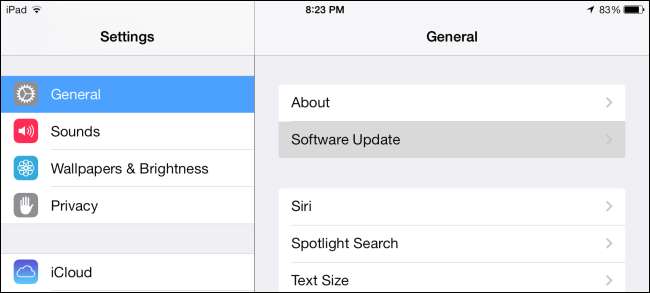
Zakoupená média iTunes
Apple vám umožňuje snadný přístup k obsahu zakoupenému v iTunes Store na jakémkoli zařízení. Nemusíte připojovat zařízení k počítači a synchronizovat přes iTunes.
Například si můžete zakoupit film z iTunes Store. Poté můžete bez jakékoli synchronizace otevřít aplikaci iTunes Store na kterémkoli ze svých zařízení iOS, klepnout na sekci Zakoupeno a zobrazit stažené soubory. Obsah si můžete stáhnout přímo z obchodu do svého zařízení.
Funguje to také pro aplikace - k aplikacím zakoupeným v App Store můžete později přistupovat v sekci Zakoupeno v App Store. Nemusíte synchronizovat aplikace z iTunes do zařízení, i když vám to iTunes stále umožňují.
Na obrazovce nastavení iTunes a App Store můžete dokonce nastavit automatické stahování. To vám umožní zakoupit obsah na jednom zařízení a nechat si jej automaticky stáhnout do ostatních zařízení bez jakýchkoli potíží.
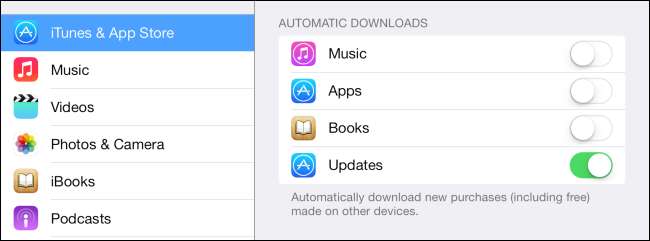
Hudba
Apple umožňuje stejným způsobem stahovat zakoupenou hudbu z iTunes Store. Existuje však velká šance, že máte vlastní hudbu, kterou jste si nezakoupili z iTunes. Možná jste strávili nějaký čas kopírováním ze svých starých CD a od té doby jste to synchronizovali do svých zařízení přes iTunes.
Řešení společnosti Apple se jmenuje iTunes Match. Tato funkce není zdarma, ale není to vůbec špatný obchod. Za 25 $ ročně vám Apple umožňuje nahrát veškerou hudbu na váš účet iCloud. Poté můžete přistupovat ke své hudbě z jakéhokoli zařízení iPhone, iPad nebo iPod Touch. Můžete streamovat veškerou svou hudbu - perfektní, pokud máte ve svém zařízení obrovskou knihovnu a málo úložiště - a vybrat si, které skladby chcete do zařízení stáhnout pro offline použití.
Když do počítače přidáte další hudbu, iTunes si ji všimnou a nahrají ji pomocí iTunes Match, čímž ji zpřístupní pro streamování a stahování přímo ze zařízení iOS bez jakékoli synchronizace.
Tato funkce se jmenuje iTunes Match, protože neodehrává pouze hudbu - pokud již Apple má skladbu, kterou nahrajete, bude „odpovídat“ vaší skladbě s kopií Apple. To znamená, že můžete získat kvalitnější verze svých skladeb, pokud jste je zkopírovali z CD při nižší přenosové rychlosti.
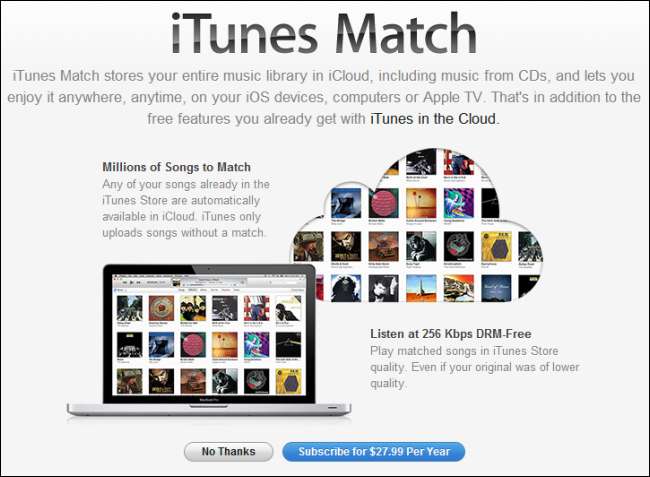
Podcasty
K odběru podcastů a jejich synchronizaci s vašimi zařízeními nemusíte používat iTunes. I když máte pokorný iPod Touch, můžete si aplikaci Apple Podcasts nainstalovat z obchodu s aplikacemi. Použijte jej k odběru podcastů a nakonfigurujte je tak, aby se automaticky stahovaly přímo do vašeho zařízení. K tomu můžete použít i jiné aplikace podcast.
Zálohy
Můžete pokračovat v zálohování dat zařízení prostřednictvím iTunes a generovat lokální zálohy, které jsou uloženy ve vašem počítači. Nová zařízení iOS jsou však nakonfigurována tak, aby automaticky zálohovala svá data na iCloud. To se děje automaticky na pozadí, aniž byste na to museli myslet, a tyto zálohy můžete obnovit při nastavování zařízení jednoduše přihlášením pomocí svého Apple ID.
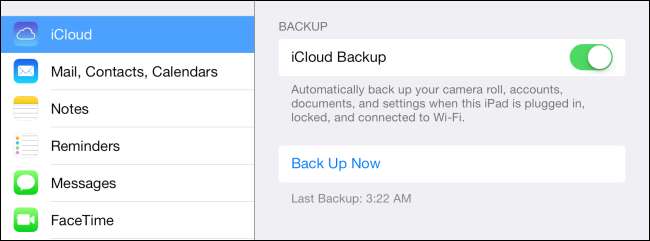
Osobní data
Ve dnech PalmPilots lidé používali stolní programy jako iTunes k synchronizaci svých e-mailů, kontaktů a událostí kalendáře s mobilními zařízeními.
Pravděpodobně byste neměli mít nutnost synchronizovat tato data z počítače. Jednoduše se přihlaste ke svému e-mailovému účtu - například účtu Gmail - na vašem zařízení a iOS automaticky vytáhne vaše e-maily, kontakty a události kalendáře z vašeho přidruženého účtu.
Fotky
Místo připojení zařízení iOS k počítači a synchronizace fotografií z něj můžete použít aplikaci, která automaticky nahraje vaše fotografie do webové služby. Tuto funkci mají ve svých aplikacích Dropbox, Google+ a dokonce i Flickr. K vašim fotkám budete mít přístup z libovolného počítače a budete mít záložní kopii bez nutnosti jakékoli synchronizace.
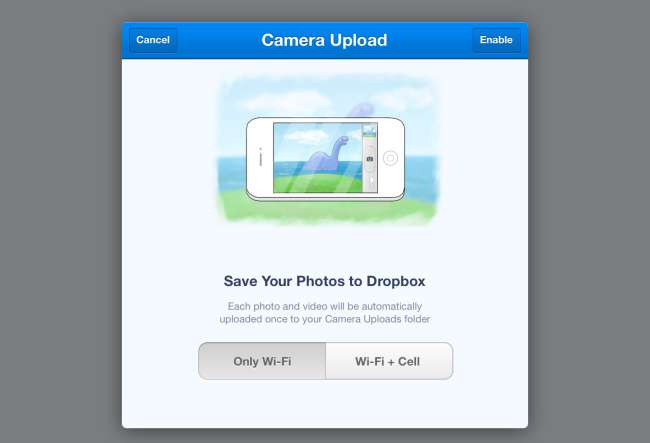
Možná budete muset používat iTunes, pokud chcete synchronizovat místní hudbu, aniž byste museli platit za iTunes Match nebo kopírovat místní video soubory do svého zařízení. Kopírování velkých místních souborů je jediný skutečný scénář, kdy byste potřebovali iTunes.
Pokud takové soubory nepotřebujete kopírovat, můžete pokračovat a odinstalovat iTunes z počítače se systémem Windows, pokud chcete. Neměli byste to potřebovat.







